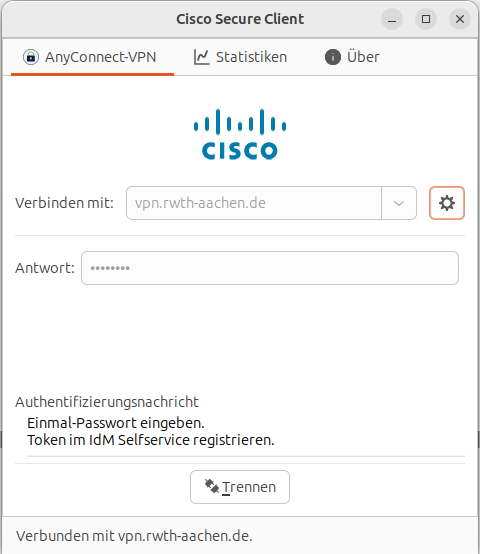Cisco Secure Client (AnyConnect) für Ubuntu

Bitte beachten Sie
Damit Sie eine VPN-Verbindung zu einem RWTH-VPN über den Cisco Secure Client auf einem Ubuntu System herstellen können, müssen folgende Bedingungen erfüllt sein:
- Unterstützte Betriebssysteme: Ubuntu 24.04, 22.04, and 20.04
- Vollständig eingerichteter VPN Account im SelfService
- Bereite Installationsdatei Cisco Secure Client für Linux (cisco-secure-client-linux64-5.1.8.122-core-vpn-webdeploy-k9.sh).
- Verbindungsdaten zentrales RWTH-VPN:
- Server: vpn.rwth-aachen.de
- Tunnel: Full-Tunnel (aller Datenverkehr über das RWTH Netzwerk) oder Split-Tunnel (nur RWTH interne Adressen werden über VPN angesteuert)
- VPN-Benutzername: Form ab123456
- VPN Kennwort (siehe Schritt 1)
Um eine Verbindung zum RWTH-VPN herstellen, sind folgende Schritte notwendig:
- Cisco Secure Client installieren
- Mit dem RWTH-VPN verbinden
Cisco Secure Client installieren
Um den Cisco Secure Client zu installieren, gehen Sie wie folgt vor:
Schritt 1
Starten Sie das Terminal und führen Sie den sudo -s Befehl aus und geben Ihr Gerätekennwort ein.
Schritt 2
Führen Sie den sh Befehl unter Angabe des Pfads zum herunterladenen Skript aus.
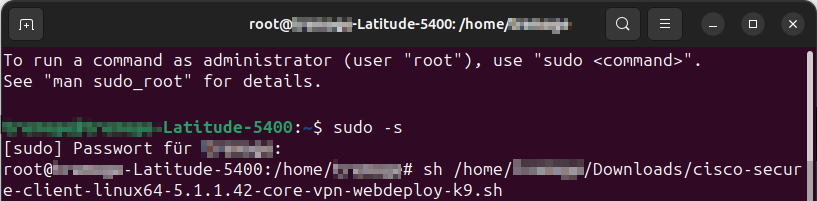
Der Client wird installiert.
Mit dem RWTH-VPN verbinden
Um sich mit dem RWTH-VPN zu verbinden, gehen Sie wie folgt vor:
Schritt 1
Starten Sie den Client über die Suche unter "vpnui".
Schritt 2
Tragen Sie die Adresse "vpn.rwth-aachen.de" oder eine gültige Adresse eines Organisations-VPN ein und klicken danach auf Verbinden.
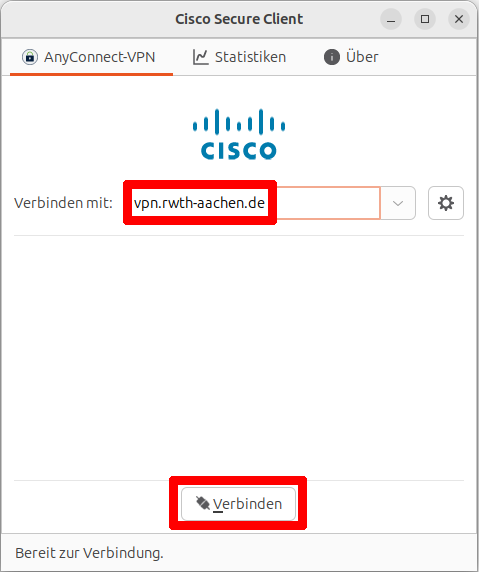
Schritt 3
Wählen Sie eine Verbindungsart RWTH-VPN (Full Tunnel*) oder RWTH-VPN (Split Tunnel*) aus und geben Sie anschließend Ihren Benutzernamen (Format: ab123456) und Ihr VPN Passwort ein.
- *Full Tunnel: Aller Datenverkehr läuft über das RWTH Netzwerk.
- *Split Tunnel: Nur der Datenverkehr, der Systeme der RWTH ansteuert, läuft über das RWTH Netzwerk. Lokale Heimnetzgeräte sind weiterhin erreichbar.
Wählen Sie dann Verbinden, um fortzufahren.
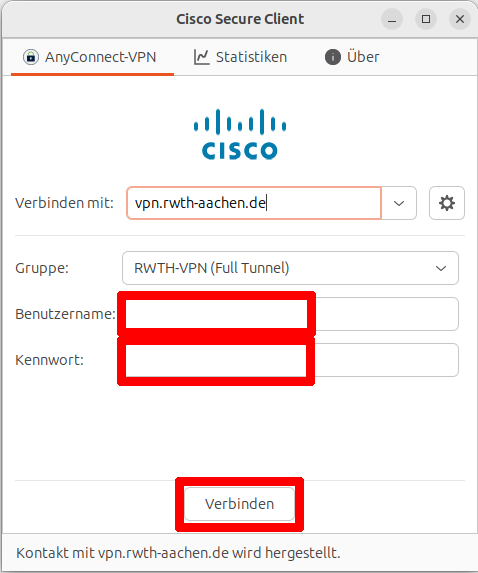
Schritt 4
Geben Sie den Code für die Multifaktor-Authentifizierung ein.
Sie können einen Code mit einem Token erstellen, z.B. einer Authenticator-App.
Wählen Sie dann Fortfahren.
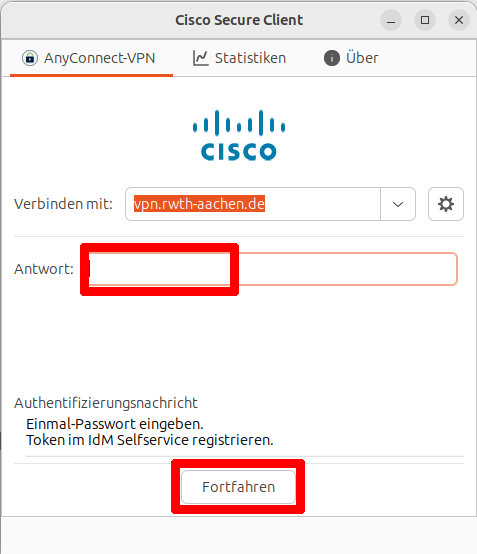
Schritt 5
Sie sind nun mit VPN verbunden.
Sie können die Verbindung mit einem Klick auf Trennen beenden.